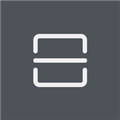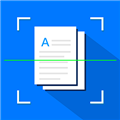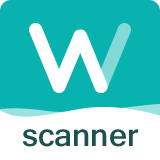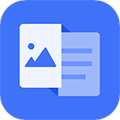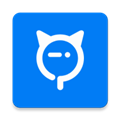应用简介
小爱视觉APP是由小米扫一扫全新升级而来,它是是小爱同学的眼睛!这是由小爱团队研发出品,集扫一扫(扫码识万物)、识文字、提取表格、提取PPT、扫描转PDF、拍照翻译、取词翻译等多个功能为一体的智能扫描软件。作为打工人,相信大家都遇到过如下场景,领导发一张表格图片给你,需要制成电子档;网上找的参考资料是图片格式不能复制文字,或者需要会员才能复制文字。面对这样的需求,很多人选择自己动手,重新制作表格、手打文字,但是这样效率太慢了,为此你可以借助这个小爱视觉APP,帮你快速的将纸质文档转换为电子文档,无需任何繁琐操作,只需一部手机扫一扫,提取PPT、提取表格、提取文本,文档轻松到手,同时APP非常良心完全免费,是你日常办公文档处理的神器。

【功能说明】
【扫一扫】扫码:扫描二维码/条形码/WiFi码;识物:拍张照即可识别商品、汽车等
【识文字】拍张照,即可一键提取文字,支持分词复制,也能导出成Word,无网也能用
【扫描转PDF】拍张照,即可将纸质文件生成高清PDF扫描件,还支持文档矫正,无网也能用
【提取PPT】拍张照,即可提取屏幕内容生成PDF,拍课堂投影/会议屏幕都可以,无网也能用
【提取表格】拍张照,即可提取纸质表格,还原为可编辑的Excel
【扫名片】 拍张照,即可将名片内容一键保存至通讯录
【翻译】拍张照,即可自动提取单词并显示翻译结果

【亮点介绍】
【自定义小爱视觉功能顺序】
小爱视觉默认功能排序是“扫名片、翻译、扫一扫、识文字、扫文件、提取表格”,对于像我这样的用户,扫名片一年都用不上一次,所以我们需要根据自身需求对功能进行排序,把使用频率最高的靠前、不常用的靠后。
设置步骤:打开小爱视觉>点击右上角设置>点击功能排序>按住功能上下拖动即可排序。

【提取表格】
提取表格功能是我使用频次最高的,基本上每天都要用到,只需对准图片一拍、一框选,就能够自动把表格图片转换成电子档。像文章开头所述的领导要把表格图片制作成电子档,手动画表格+输入文字最快也要几分钟,而用提取表格几秒钟完成,效率更高。
使用步骤:打开小爱视觉>选择提取表格>拍摄图片上的表格或者选择相册里的图片>框选好表格后点击下一步>大约等5秒钟即可转换完毕>点击右下角保存为表格。

【生成PDF】
我在工作中还经常遇到这样的场景,需要把一份纸质文件扫描后制成PDF发给客户。未用过小爱视觉之前,我是老实巴交的扫描、添加图片这种傻瓜式操作。而用上APP后,直接一拍完事。
使用步骤:打开小爱视觉>选择扫文件>选择拍多张>俯拍对准文件逐一拍摄(右下角会显示图片数量)>点击右下角图片图标>选择保存、保存为PDF文档(为避免泄密,我演示用的闺女照片)。

【扫一扫与扫名片】
扫一扫大家都不陌生,基本上天天用。扫一扫功能支持扫二维码,支持扫物品搜同款,支持扫植物识别花草。扫名片这个对于我来说意义不大(主要是没人给我名片),通过扫名片功能可直接识别姓名、电话,然后直接添加联系人。
使用步骤:打开小爱视觉>选择扫一扫>扫微信类二维码会自动无感>拍摄物品可直接搜同款>对照花草可识别花草名称;扫名片对准名片直接拍就行。

【怎么扫描文件】
对于经常写方案的小编,在网上查找资料那是家常便饭。但尴尬的是,网上的资料很多都需要付费才能复制文字,有些更夸张的直接是图片。之前我是一边看资料、一边手打,效率实在太低。而用了小爱视觉后,直接用手机一扫,整篇文字全部到手。
使用步骤:
1、打开小爱视觉
2、选择识文字
3、拍摄需要提取文字的

4、点击下一步,然后扫描文档后进行图像编辑。

5、等5秒钟左右即可识别完成
6、点击底部可复制文本、朗读、分享、存为Word文档。

【怎么拍照翻译】
小爱视觉APP翻译功能支持中英互译,支持拍照翻译与取词翻译,拍照翻译就是翻译整篇。
使用步骤:
1、选择翻译

2、点击顶部的语音选择(默认是英文翻译为中文)

3、对照需要翻译的书或者单词拍摄即可。

【应用点评】
小爱视觉有两大优点,一是因为功能丰富,解决我提前表格、文字、生成PDF等办公需求,而且不用付费。二是APP轻量化,随时随地可开启,与手机兼容性好,不占系统资源,扫一扫时至今一次卡顿都没遇到过。那些工作中经常需要与文档打交道的用户可以手机中备一个这个APP。